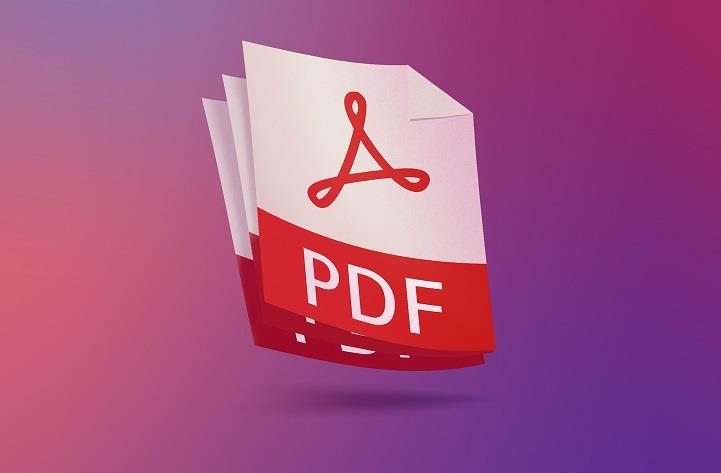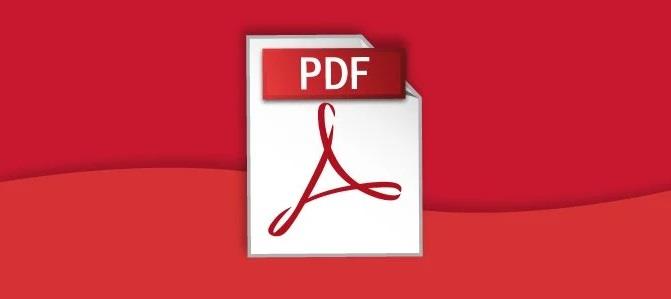Ao lidar com documentos e publicações digitais, você pode ter encontrado um arquivo PDF. Você os vê em versões digitais de formulários, certificações e livros.
Como um formato amplamente reconhecido, você encontrará esses arquivos usados em várias plataformas, como telefones celulares e tablets. No momento, existem cerca de 2,5 trilhões de documentos PDF no mundo. Você terá que lidar com eles eventualmente, então é melhor começar a aprender.

O que é um arquivo PDF, você pergunta? Temos um guia completo para você começar em um dos formatos de arquivo mais populares do mundo.
Conteúdo
O que é um arquivo PDF?
A sigla PDF significa Portable Document Format. É o tipo de arquivo de documento mais usado atualmente. Sua característica mais notável está em sua extensão (.PDF) que permite que programas com a funcionalidade certa possam acessá-los.
Criado pela Adobe no início dos anos 90, o PDF frequentemente era usado na editoração eletrônica para imprimir documentos. No máximo, as empresas os usavam para guardar cartazes e panfletos. Demorou anos para o PDF decolar para onde está hoje.
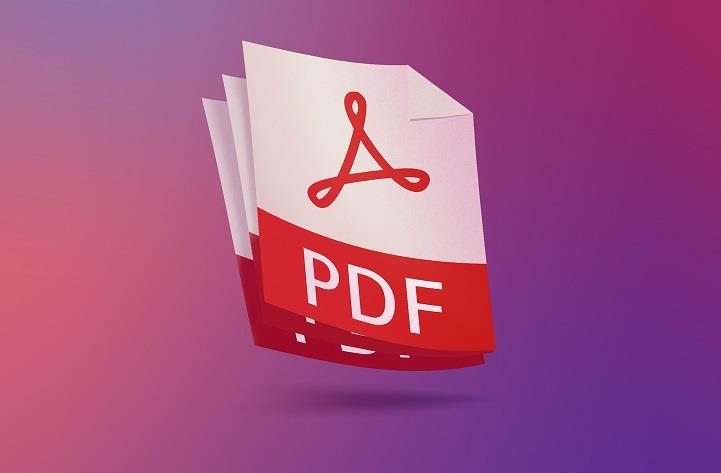
Ao acessar um arquivo PDF, você não pode fazer nenhuma edição ou alteração nele inicialmente. Isso o torna perfeito em termos de manter a formatação e o layout do documento. Naturalmente, é uma ótima maneira de compartilhar informações, você pode conferir livros e também pode conferir bibliotecas C# PDF aqui.
No entanto, existem exceções para alguns documentos projetados para permitir a entrada de dados. Exemplos disso incluem formulários de inscrição e documentos legais.
Como funcionam os arquivos PDF
Alguns anos atrás, o software profissional usado na criação de documentos e gráficos tendia a produzir arquivos muito grandes para serem processados. Isso era especialmente verdadeiro para arquivos cheios de imagens, fontes e outros elementos.
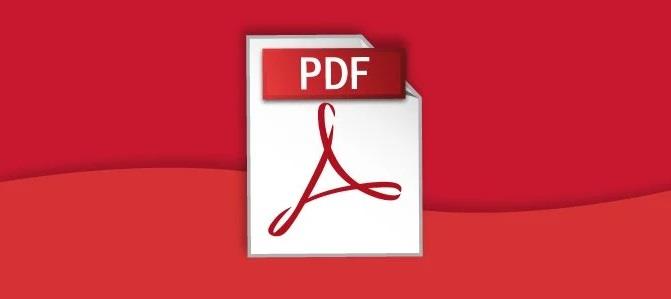
O PDF reúne todos esses elementos e os compacta em um todo menor. Isso permite um tamanho de arquivo menor, mantendo toda a formatação e layout.
Como abrir e acessar arquivos PDF
Para acessar arquivos PDF, você pode usar um navegador da Web para abrir e visualizar seu conteúdo. Você pode fazer isso ao clicar com o botão direito do mouse em um arquivo PDF e clicar em Abrir com. A partir daí, selecione seu navegador e ele abrirá o arquivo como se fosse uma página.
O melhor método é usar um aplicativo Reader, como o Acrobat Reader oficial da Adobe . Abrir um PDF dessa maneira oferece mais opções e funções.
Você também pode abrir arquivos PDF diretamente pelo seu navegador.
Como criar e editar PDFs
Ao editar PDFs, você precisa de um programa que permita acessar essas funções. O Acrobat DC tem uma função premium paga que habilita esses recursos. Outros programas como o PDF-XChange Editor também oferecem essas opções.

Quanto à criação de PDFs, muitos programas oferecem essa opção em que você exporta o arquivo em que está trabalhando para um documento PDF. Alguns programas oferecem a opção de exportação (como Microsoft Word ou Google Docs). Alternativamente, você pode “imprimir” os arquivos como PDF escolhendo a opção Imprimir em PDF.
Conclusão
O que é um arquivo PDF? É um tipo de documento que mantém a fidelidade gráfica de seu projeto original, independentemente do software utilizado para acessá-lo. É altamente seguro, leve e fácil de gerenciar.
Neste ponto, você entende o básico de como eles funcionam e como você pode usá-los, mas por que parar por aqui? Para saber mais sobre documentos e noções básicas de computação, leia mais de nossos artigos e aprenda algo novo hoje.